アニメーションGIFインターネット上のどこにでもいます。これらは非常に楽しく使用でき、メッセージでの会話をより魅力的にし、電子メール、Slacks、WhatsApp、ツイートなどのソーシャル メディア サイトで共有するときにコンテンツに生命を吹き込みます。あなたのウェブサイトやソーシャルメディアでそれらを使用しない理由はまったくありません。
アニメーション GIF は、愛する人との会話をより魅力的にする、製品の宣伝、ストーリーの提案、ちょっとしたプレゼンテーションの作成からソーシャル マーケティングでの使用に至るまで、インターネット上のあらゆる用途に使用できる素晴らしいものです。ビジネスにおいて、アニメーション GIF は重要な役割を果たします。顧客との友好的な関係を築く役割。ビジネスで GIF ビデオを使用する利点は、ポータブルで転送時間が短く、さらに重要なことに、追加の制作コストが必要ないことです。
GIF をダウンロードできる Web サイトはたくさんありますが、独自のアニメーション GIF を簡単に作成できる Web サイトはほとんどありません。あなたがメッセージ内で GIF を使用するのが好きで、独自の GIF を作成したいと考えているのであれば、あなたは正しい場所にいます。独自の GIF を作成することは、インターネット上で共有するのと同じくらい楽しいことです。 VLC や GIMP などの無料プログラムを使用して GIF を簡単に作成できます。必要なのは、好きなビデオを選択し、VLC を使用してそのクリップを選択し、GIMP プログラムを使用して GIF に変換することだけです。この記事では、ビデオファイルからアニメーションGIFを作成する方法を説明します。VLCそしてGIMP。
VLC を使用してビデオ ファイルからアニメーション GIF を作成する
1] VLCを使用してGIFを作成したいビデオからシーンを抽出します
GIF を作成するには、まずビデオからシーンを抽出して、GIF を作成するクリップを作成する必要があります。
独自のアニメーション GIF を作成する前に、まずダウンロードしてインストールする必要がありますVLC。
VLCを起動します。に移動します。ビュータブをクリックして高度なコントロールドロップダウン メニューから。これを有効にすると、ビデオの再生中に VLC ウィンドウの下部にコントロールが表示されます。
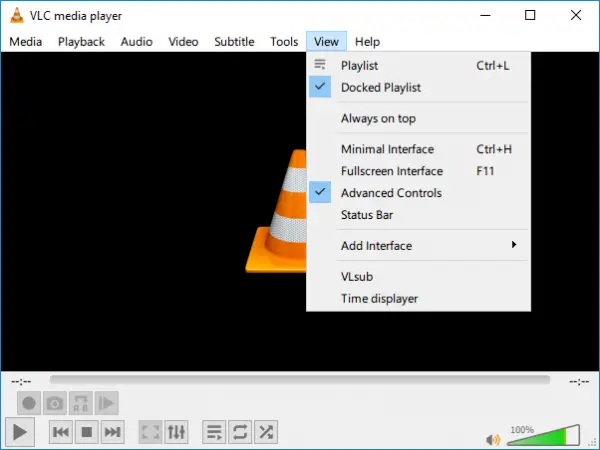
GIFを作成するシーンを抽出したいビデオを開きます。
次に、録音を開始したい位置にスライダーを配置します。これがビデオクリップの開始点になります。
をヒットします。赤い録音ボタン新しい高度なコントロールで録画を開始し、ビデオの再生をクリックします。
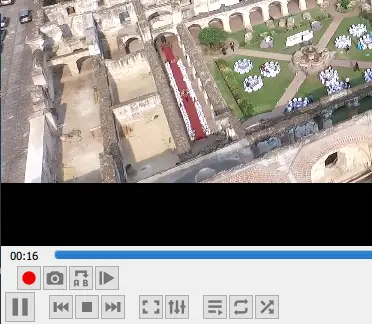
クリップを終了したいシーンまでビデオを再生します。もう一度録音ボタンを押すと録音が終了します。これで、アニメーション GIF を作成するシーンを含むクリップが完成しました。ビデオ クリップは C:\Users\Username\Videos に保存されます。
2] ビデオクリップをフレームに変換します
VLC は、ビデオからフレームまたは一連の画像を作成するために使用できるオープンソースのメディア プレーヤーです。
打ち上げVLCそしてに行きます好み。の下で設定を表示ウィンドウの下部にあるオプションのラジオボタンをクリックします。全て。
今すぐ選択してくださいビデオの左の列から高度な設定ウィンドウを展開してフィルター。
クリックシーンフィルター。
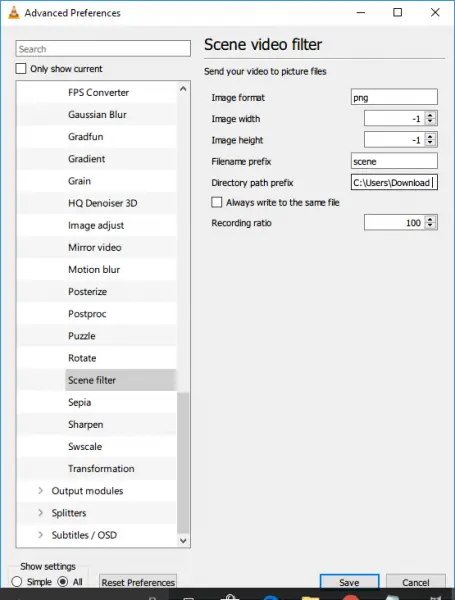
[シーン フィルター] ウィンドウで、画像形式を設定し、ファイルへのディレクトリ パスを指定し、記録率を入力します。
をクリックします。保存ボタンをクリックして戻ります高度な設定。
拡大する動画そしてクリックしてくださいフィルター。
を選択します。シーン映像ビデオストリームを処理するフィルターモジュール。
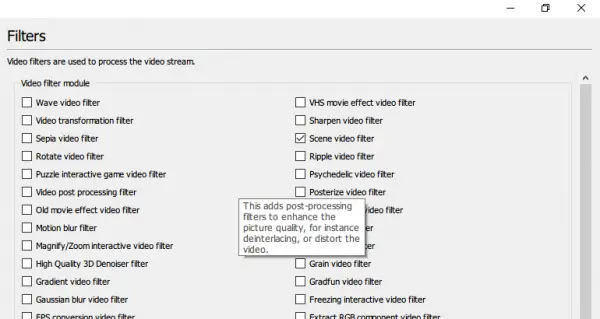
をヒットします。保存ボタンをクリックして変更を適用します。に移動しますメディアそしてクリックしてくださいファイルを開きます。
アニメーション GIF に変換するビデオ クリップが保存されている場所を参照します。
遊ぶビデオファイル。
画像は指定されたディレクトリに自動的に保存されます。画像が表示されない場合は、VLC アプリケーションを閉じて再度開き、同じビデオを再生します。これは、VLC が有効なシーン フィルターを認識できない場合に発生することがあります。
フレームを作成したら、VLC で再生するすべてのビデオに対してフレームが作成されないようにするために、オプションを再度無効にすることに注意してください。
変換された画像はフレームフォルダーに保存されます。
GIMPを使用してビデオクリップをGIFに変換する
1] ビデオフレームをインポートする
GIFを作成するには、ダウンロードしてインストールしてくださいGIMP。
打ち上げGIMPそしてに行きますファイル。選択レイヤーとして開くドロップダウン メニューから。
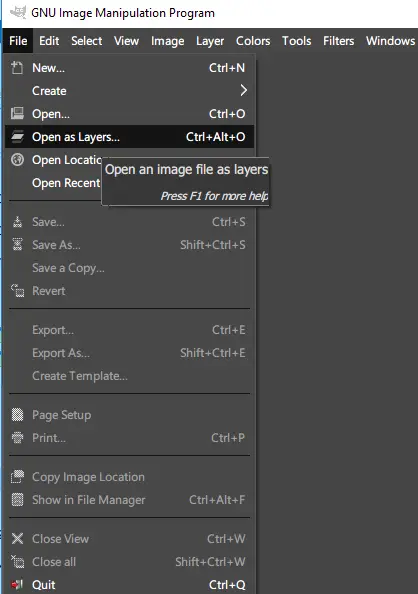
VLC を使用して作成したフレーム内の画像が含まれるフォルダーを参照して開きます。
全てのフレーム画像を選択してクリック開ける。完了すると、GIMP は新しいプロジェクトを作成し、画像ファイルをレイヤーとして配置します。
2]画像をGIFとしてエクスポート
に移動します画像そして選択しますモード。
RGB の代わりにインデックス付きを選択し、最大色数を 127 に設定します。
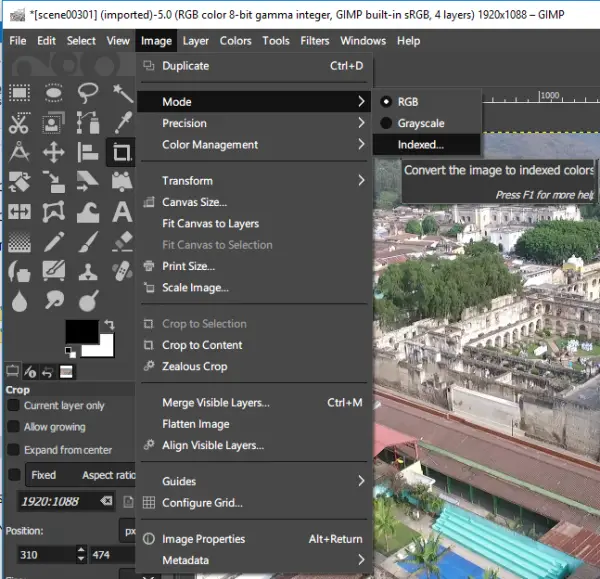
[インデックス付きカラー変換] ウィンドウで、 をクリックします。変換する。

に移動しますフィルターそしてクリックしてくださいアニメーション。
選択してください最適化するGIF用。
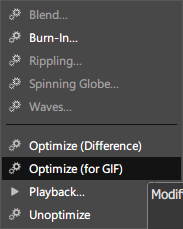
今すぐに行きますファイルそして選択してください名前を付けてエクスポートメニューからのオプション。
ファイルに名前を付けてクリックします輸出。
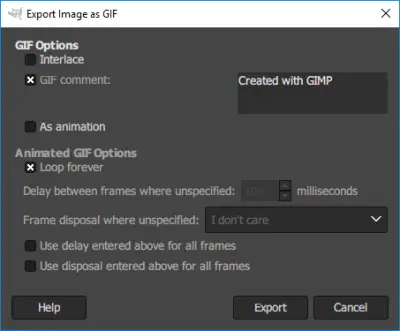
完了すると、独自のアニメーション GIF が完成します。
GIMPでは画像のサイズを変更することもできます知らなかった場合に備えて。
それだけです。
この件に関しては、Microsoft GIF Animator をご覧になるとよいでしょう。アニメーションGIF、GIFビデオキャプチャを作成する、LICEキャップ、画面をGIFに変換、Google Labs のデータ GIF メーカー、ムービーからビデオへ、ビデオをGIFに変換するオンラインツール、アニメーションGIFを作成するツール、 そしてギフテッドモーションあまりにも。

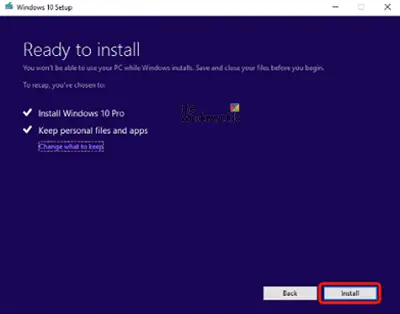


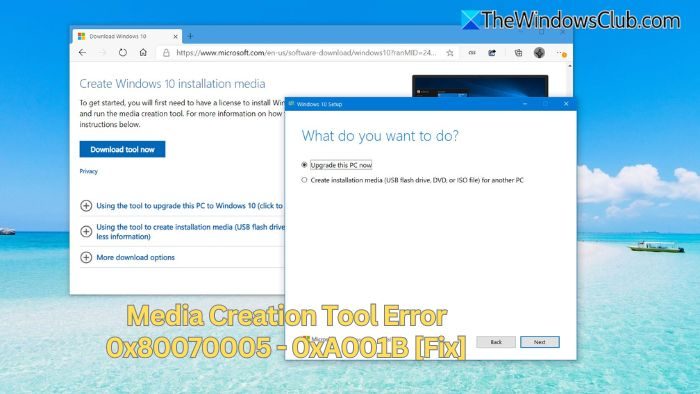

![Outlook で [図形にトリミング] ボタンを有効にして使用する方法](https://rele.work/tech/hayato/wp-content/uploads/2022/07/Crop-to-Shape-Result-Enable-Crop-to-shape-button-1.png)